Социальная сеть «ВКонтакте» позволяет разместить фотографию с телефона в нескольких местах, а именно на стене, в альбоме, на странице или на главном фото в профиле. Можно использовать как устройство Android, так и iOS, методы размещения идентичны. Кроме того, неважно, какая модель у телефона, требуется лишь скачать официальное приложение соцсети.
Содержание
- Как во ВКонтакте добавить фото с телефона
- Как загрузить фото в ВК на телефоне в сообществе
- Как переместить фото в другой альбом
- Как настроить автоматическое добавление фото из Инстаграм в ВК
- Как удалить фото в ВК с телефона
Как во ВКонтакте добавить фото с телефона
В большинстве случаев пользователю необходимы все варианты размещения. Поэтому нужно разобрать каждый из них отдельно, подробно разобрав все шаги, которые должен будет пройти пользователь, чтобы выложить фото.
На стене
Пользователям часто бывает нужно прикрепить красивый снимок к новой публикации. Чтобы выполнить это требуется выполнить следующую инструкцию:
- кликнуть на значок фотоаппарата, который располагается под новой публикацией;
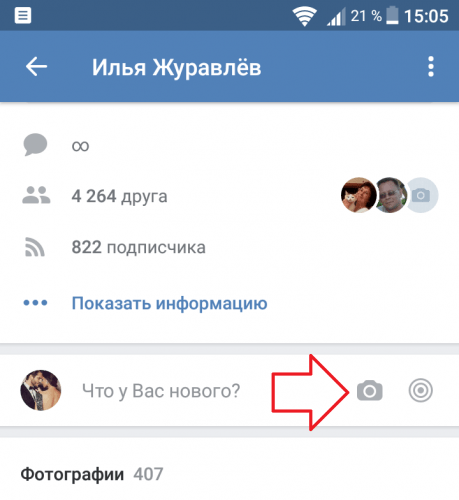
- нажать на надпись «Загрузить фотографию»;
- система откроет галерею мобильного устройства, выбираются нужные снимки, при этом есть ограничения, к посту нельзя добавлять больше 10 фото;
- после этого кликается клавиша «Прикрепить»;
- чтобы публикация с фото добавилась на страницу, следует кликнуть на галочку, расположенную в правой части экрана.
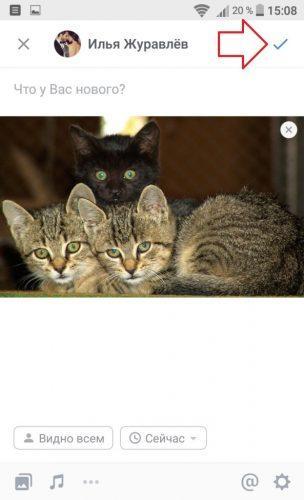
Нужно сказать, что выложить фото можно и без сообщения, однако это делается в редких случаях, обычно к посту с фото идет дополнительный текст. Кроме того, можно добавить фото сразу с камеры, не используя данные галереи. В некоторых случаях такой вариант предпочтительней.
В обновленной версии данной социальной сети нет возможности прикрепить фото из альбома. Требуется скачать снимок на смартфон, и лишь после этого, через галерею, отправить фото на стенку.
На странице
Добавить снимок также можно и через страницу. Для выполнения этого действия пользователь должен перейти в соответствующий пункт меню, а именно, в «Фотографии», пункт «Добавить». Далее в проводнике телефона выбираются необходимые фото. Система откроет их, и пользователь сможет сделать следующее:
- добавить к фотографиям описание;
- повернуть под нужным углом;
- изменить снимок в фоторедакторе.
Все эти действия доступны прямо в социальной сети при добавлении фото. На них появляются специальные обозначения, нажав на которые можно перейти к соответствующему действию. Когда обработка будет закончена, следует подтвердить окончание процесса и нажать на кнопку «Опубликовать».
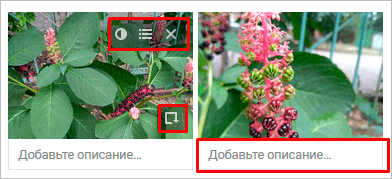
После этого фотографии будут доступны в нужном разделе. На самой стене их видно не будет, однако просмотреть их можно, перейдя в «Фото» пользователя, кликнув на требуемый раздел при заходе на страницу конкретного участника соцсети.
В альбоме
Альбомы в этой социальной сети также пользуются спросом, так как позволяют собрать в одном месте тематические фотографии. Чтобы наполнить альбом в приложении на мобильном устройстве, пользователь должен:
- перейти в пункт «Фотографии»;
- кликнуть на иконку плюсика, он находится в правой верхней части дисплея;
- выбрать существующий альбом, или создать новую папку для хранения снимков;
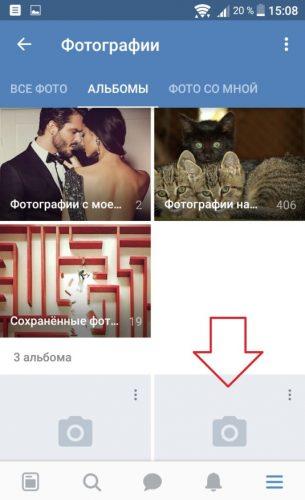
- система телефона откроет окно галереи, следует выбрать необходимые фото;
- далее нажимается кнопка «Прикрепить», требуется дождаться окончания загрузки фото в альбом.
Также можно не только добавлять фото из галереи, но и делать снимок прямо с камеры, а затем загрузить его сразу в альбом. После выполненных действий в нужной папке будут сохранены выбранные фотографии.
Фото при добавлении в альбом также можно редактировать, в частности добавить текст. Для этого необходимо кликнуть на 3 точки, расположенные в правом углу и выбрать соответствующий пункт. Далее выбирается надпись «Добавить описание», откроется поле, куда вводится текст.
Фото профиля
Фото профиля отображается на основной странице профиля. Оно является главной фотографией, поэтому подбирать его рекомендуется тщательно. Поменять его можно следующим образом:
- перейти на свою страницу, кликнув на пункт «Моя страница»;
- на аватарке будет расположено несколько значков, необходимо кликнуть на иконку фотоаппарата, который расположен в нижней части фото;

- откроется окно галереи, можно выбрать главное фото и поставить его на аву;
- также можно сделать снимок с камеры и также поставить его на главное место страницы, если снимок не понравился всегда можно вернуться назад и сделать другое фото.
При установке фотографии на аву, есть важное ограничение. Нельзя поставить больше одного фото на главное место аккаунта.
Перед тем, как сохранить изменения страницы, можно настроить область отображения небольшой аватарки, которая будет показываться рядом с сообщениями пользователя, а также в списке друзей у прочих участников соцсети. После проделанных манипуляций с главным изображением аккаунта требуется сохранить изменения.
https://www.youtube.com/watch?v=qhDkf9duuPs
Как загрузить фото в ВК на телефоне в сообществе
В большинстве случаев снимки делаются на камеру смартфона, мало кто использует для этого профессиональный цифровой фотоаппарат. Кроме того, нет смысла перекидывать снимки на персональный компьютер, если все фото уже есть на гаджете, с него проще опубликовать их в соцсети.
Если у пользователя есть собственное сообщество, или он состоит в группе, где есть возможность размещать снимки для всех участников, фото можно загрузить туда, используя мобильное устройство. Для этого нужно выполнить следующее:
- зайти в официальное приложение ВКонтакте;
- перейти в нужную группу;
- под главной информацией будет расположен блок «Фотографии»;
- перейти в эту вкладку и нажать на надпись «Альбомы»;
- открывается требуемый альбом, который нужно пополнить снимками;
- нажимается плюсик, выбираются снимки из галереи или делаются фото в режиме реального времени;
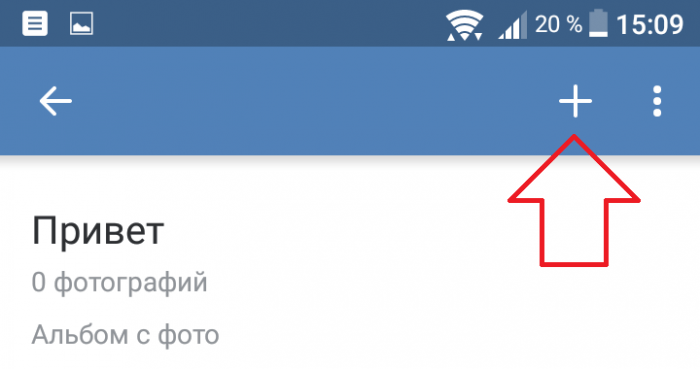
- кликается надпись «Готово».
Внимание. Выполняя вышеприведенные действия, пользователь может загрузить фото в сообщество и через мобильную версию социальной сети в браузере. Также добавить в сообщество фото можно только те снимки, которые есть на телефоне. Поэтому, для начала нужно перенести все данные на мобильное устройство.
Как переместить фото в другой альбом
В некоторых случаях нужно переместить снимок из одного альбома в другую папку. Такая ситуация может возникнуть при ошибочном добавлении фотографии. Выполняются следующие действия:
- кликается кнопка «Фотографии»;
- система перекидывает пользователя на страницу с обложками уже сделанных альбомов;
- требуется найти папку, часть снимков из которой должны быть перемещены в какой-либо другой альбом;
- нужно нажать на надпись «Редактировать альбом», ее можно будет увидеть на обложке папки, сам значок имеет вид карандаша, отображается в верхней части;
- на экране появится раздел «Редактирование альбома», потребуется найти тот снимок, который необходимо переместить в другую папку;
- нажимается клавиша «Поместить в альбом», она располагается рядом с нужным фото;
- всплывет специальное меню, в котором нужно выбрать название альбома и нажать на него.
После выполненных действий на дисплее смартфона появится сообщение «Фотография успешно перемещена». Следует нажать на клавишу «Сохранить изменения», она расположена в нижней части страницы.
Как настроить автоматическое добавление фото из Инстаграм в ВК
В социальной сети ВКонтакте есть специальная возможность для пользователей Instagram и других платформ, а именно — автопостинг снимков из Других соцсетей в ВК. Чтобы настроить эту функцию, нужно выполнить следующую инструкцию:
- перейти в редактирование профиля;
- в настройках кликнуть на раздел «Контакты»;
- внизу на странице будут расположены два пункта — Instagram и Twitter, также здесь будет надпись «Настроить импорт»;
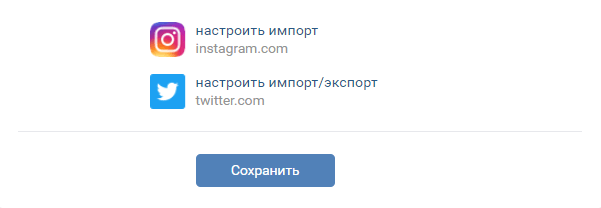
- выбирается требуемая соцсеть, система откроет окно, в котором нужно будет пройти авторизацию;
- после этого будет открыто другое окно, в нем нужно будет выбрать место для процедуры импорта;
- нажимается клавиша «Сохранить».
Некоторым пользователям не нужно импортировать абсолютно все посты. В этом случае рекомендуется поставить отметку рядом с пунктом «Не импортировать (только с хэштегом)». Система будет настроена так, что в ВК из Инстаграма будут передаваться фото только с конкретным хэштегом. Например, пост с #vkpost будет размещен на стене профиля.
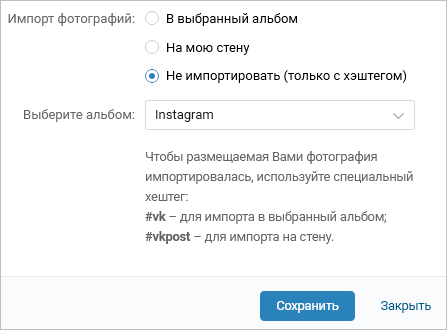
Если автопостинг больше не нужен, его можно деактивировать. Для этого потребуется перейти в параметры аккаунта ВК и повторить вышеприведенные действия еще раз.
Как удалить фото в ВК с телефона
В некоторых случаях необходимо удалить конкретное фото из соцсети. Чтобы выполнить эту операцию, нужно:
- нажать на требуемую фотографию;
- система откроет ее в отдельном окне;
- в нижней части будет располагаться кнопка «Удалить»;
- данная клавиша нажимается, и фото удаляется из соцсети.
Этот метод используется для любой фотографии, не важно, где она находиться, на стене, на странице, на месте главной аватарки или же в альбоме. В любом случае снимок будет удален.

Михаил
Некоторое время работал в салоне связи МТС. Хорошо разбираюсь в технике, интересуюсь сферой мобильных компаний и приложений
Задать вопрос
Можно ли вставить фото с телефона с помощью ссылки?

Данный метод размещения в социальной сети ВКонтакте не предусмотрен. Пользователь может загружать лишь то, что есть в памяти телефона.
Как создать альбом, чтобы добавить в него снимки?

Для создания новой папки пользователь должен перейти в пункт «Фотографии». Далее нажимается значок плюсика, клавиша «Создать новый альбом». После введения названия можно добавлять фото.
Есть ли ограничения по количеству фото?

Да, такие ограничения существуют. На аву можно поставить только одно фото, на стене публикуется до 10 фото за раз. На странице или для публикации в альбоме ограничений не предусмотрено.
После разрешения всех вопросов, можно приступать к публикации снимков. Процесс быстрый, на его выполнение тратится всего несколько минут.

Автор
Михаил
Некоторое время работал в салоне связи МТС. Хорошо разбираюсь в технике, интересуюсь сферой мобильных компаний и приложений
Социальную сеть «ВКонтакте» сложно представить без изображений и картинок, аватарок на личных страницах и обложек в сообществах, альбомов с фотографиями и публикаций с текстом и иллюстрациями.
Правильно подобранный визуал, как подсказывают специалисты, все время привлекает новую аудиторию, повышает лояльность уже набранных подписчиков, а вместе с тем разбавляет скучный текст и выгодно представляет продвигаемые товары и рекламируемые услуги.
И, хотя на медиаконтенте в VK держится популярность многих блогеров и владельцев сообществ, далеко не все знакомы с тем, как добавить фото в ВКонтакте на личную страницу, в «Историю» или в альбом. А потому обо всем по порядку.
Содержание
- Как добавить фотографии на личную страницу в ВК с ПК
- Смена изображения профиля
- Размещение контента на стене
- Публикация фотографий на странице
- Обмен контентом в личных сообщениях
- Настройка альбомов
- Загрузка фотографий в «Историю»
- Альтернативный способ загрузки фотографий на личную страницу
- Каталог «Мои фотографии»
- Каталог «Сохраненные фотографии»
- Как добавить фото в сообщество
- Посты
- Альбомы
- Настройка автопостинга в ВКонтакте
- Загрузка фото в «ВК» с телефона
- Заключение
Как добавить фотографии на личную страницу в ВК с ПК
Браузерная версия «ВКонтакте» почти не ограничивает взаимодействие с медиаконтентом.
ВК поддерживает загрузку видеороликов и музыки, разрешает делиться «Клипами» и «Историями», проводить прямые эфиры и публиковать статьи или рекламные объявления.
И, хотя идей для оформления нового контента в VK прибавилось, далеко не все блогеры или SMM-специалисты спешат всецело соответствовать трендам и искать совсем уж нестандартные способы общения с аудиторией.
Даже владельцы сообществ с многотысячной аудиторией намного чаще придерживаются классической схемы продвижения, завязанной на подготовке стандартных текстовых постов, подкрепленных тематическими иллюстрациями.
И, раз уж классический способ продвижения до сих пор не потерял актуальности, то настало время научиться работать с фотографиями и картинками в VK.
Подробностей в статье предостаточно: как делиться контентом в личных сообщениях и на стене, как составлять альбомы и быстро менять аватарки, настраивать автопостинг и переносить визуальные материалы в личный закрытый альбом.
Смена изображения профиля
Ключевая информация о владельце личной страницы в социальной сети «ВКонтакте» заполняется еще на этапе регистрации.
Кроме реальных имени и фамилии (чем точнее информация, тем быстрее система рекомендаций подберет друзей), месте жительства и номере мобильного телефона разработчики запрашивают и личную фотографию.
Сразу загружать «аватарку» необязательно (во время регистрации многие шаги с легкостью пропускаются), но все же желательно – так появится шанс намного быстрее завести друзей или найти старых знакомых.

Автор
Михаил
Некоторое время работал в салоне связи МТС. Хорошо разбираюсь в технике, интересуюсь сферой мобильных компаний и приложений
Социальную сеть «ВКонтакте» сложно представить без изображений и картинок, аватарок на личных страницах и обложек в сообществах, альбомов с фотографиями и публикаций с текстом и иллюстрациями.
Правильно подобранный визуал, как подсказывают специалисты, все время привлекает новую аудиторию, повышает лояльность уже набранных подписчиков, а вместе с тем разбавляет скучный текст и выгодно представляет продвигаемые товары и рекламируемые услуги.
И, хотя на медиаконтенте в VK держится популярность многих блогеров и владельцев сообществ, далеко не все знакомы с тем, как добавить фото в ВКонтакте на личную страницу, в «Историю» или в альбом. А потому обо всем по порядку.
Содержание
- Как добавить фотографии на личную страницу в ВК с ПК
- Смена изображения профиля
- Размещение контента на стене
- Публикация фотографий на странице
- Обмен контентом в личных сообщениях
- Настройка альбомов
- Загрузка фотографий в «Историю»
- Альтернативный способ загрузки фотографий на личную страницу
- Каталог «Мои фотографии»
- Каталог «Сохраненные фотографии»
- Как добавить фото в сообщество
- Посты
- Альбомы
- Настройка автопостинга в ВКонтакте
- Загрузка фото в «ВК» с телефона
- Заключение
Как добавить фотографии на личную страницу в ВК с ПК
Браузерная версия «ВКонтакте» почти не ограничивает взаимодействие с медиаконтентом.
ВК поддерживает загрузку видеороликов и музыки, разрешает делиться «Клипами» и «Историями», проводить прямые эфиры и публиковать статьи или рекламные объявления.
И, хотя идей для оформления нового контента в VK прибавилось, далеко не все блогеры или SMM-специалисты спешат всецело соответствовать трендам и искать совсем уж нестандартные способы общения с аудиторией.
Даже владельцы сообществ с многотысячной аудиторией намного чаще придерживаются классической схемы продвижения, завязанной на подготовке стандартных текстовых постов, подкрепленных тематическими иллюстрациями.
И, раз уж классический способ продвижения до сих пор не потерял актуальности, то настало время научиться работать с фотографиями и картинками в VK.
Подробностей в статье предостаточно: как делиться контентом в личных сообщениях и на стене, как составлять альбомы и быстро менять аватарки, настраивать автопостинг и переносить визуальные материалы в личный закрытый альбом.
Смена изображения профиля
Ключевая информация о владельце личной страницы в социальной сети «ВКонтакте» заполняется еще на этапе регистрации.
Кроме реальных имени и фамилии (чем точнее информация, тем быстрее система рекомендаций подберет друзей), месте жительства и номере мобильного телефона разработчики запрашивают и личную фотографию.
Сразу загружать «аватарку» необязательно (во время регистрации многие шаги с легкостью пропускаются), но все же желательно – так появится шанс намного быстрее завести друзей или найти старых знакомых.
Если профиль после регистрации так и заполнен лишь наполовину, то настало время восполнить пробелы и для начала хотя бы загрузить аватарку.
Новые фотографии добавляются на личной странице – достаточно навести курсор на текущее (или пустующее) изображение личного профиля и в появившемся контекстном меню выбрать пункт «Обновить фотографию».

Загружаются фотографии в VK (картинки или иллюстрации) трех форматов – JPG, GIF и PNG. Размер и объем добавляемых файлов не ограничен системой, но, чем лучше исходное качество, тем детализированнее итоговая аватарка.

Загруженный контент предстоит дополнительно настроить: «обрезать» лишние края и выбрать наиболее важную часть фотографии для отображения внутри миниатюры – уменьшенной версии аватарки, появляющейся рядом с публикуемыми сообщениями, в разделах с комментариями или в личных переписках.
Если лишние фрагменты скрыты, то для закрепления изображения в профиле достаточно нажать на кнопку «Сохранить изменения».

Кроме базовой настройки аватарки, в VK открыт доступ и к графическому редактору, вызываемому с помощью кнопки «Добавить эффекты».

Специальная творческая панель разрешает дополнять аватарки стикерами и смайликами, надписями и фильтрам, а еще – глобально настраивать экспозицию и насыщенность, добавлять размытие и даже автоматически корректировать параметры для максимального эффекта (кнопка «Сделать красиво»).

И напоследок:
Аватарки, публикуемые в VK, обязаны соответствовать правилам, действующим в социальной сети. Попытки загрузить запрещенный контент практически мгновенно пресекаются администрацией.
Изображение профиля меняется и через личные альбомы: достаточно открыть раздел «Фотографии», найти подходящий снимок и в нижней части интерфейса нажать на кнопку «Сделать фотографией профиля».

Способ работает почти со всеми альбомами за исключением подборки «Фотографии со мной», включающей снимки, опубликованные друзьями, коллегами или знакомыми.

Но и там ограничение несложно обойти: достаточно найти под изображением кнопку «Сохранить к себе» и уже после переноса контента приступать к смене фотографии профиля.
Размещение контента на стене
Новые публикации на стене в социальной сети «ВКонтакте» оформляются на личной странице с помощью специального текстового поля, расположенного над недавними заметками и закрепленными записями.

Кнопка для добавления фотографий в пост напоминает фотоаппарат и располагается справа от текстового поля или снизу – в зависимости от того в какой стадии находится оформление публикации.

Изображения добавляются в пост и из личных альбомов, и с жестких дисков (если нажать на кнопку «Загрузить фотографию»).
Дополнительно предусмотрен глобальный поиск по иллюстрациям, уже загруженным в социальную сеть и помеченным соответствующей тематической категорией.

И, хотя работает поиск не слишком предсказуемо (по некоторым запросам в выдаче вместо спорта автомобили и наоборот), порой все же появляется шанс сэкономить время и наполнить будущий пост медиаконтентом.

После загрузки или выбора изображения редактор публикаций предложит настроить параметры приватности (кнопка «Видно всем»), выбрать время для выгрузки новости в сеть, и обозначить тематику.

И еще немного о публикациях на стене:
- Дополнять фотографии текстом необязательно, но необходимо для привлечения аудитории и повышения вовлеченности (распознать контекст без слов достаточно сложно);
- Публикация в VK вмещает до 10 изображений почти любых форматов, включая PNG, JPG и GIF;
- Разноцветная кнопка «Постер» автоматически дополняет текст фоновыми иллюстрациями нескольких тематик;
- Если нажать на иконку подсвеченной лампочки, то «ВКонтакте» подберет целую коллекцию идей для будущих постов, а вместе с тем – найдет иллюстрации, текст или публикации блогеров, запустивших флэшмоб.
Публикация фотографий на странице
Быстро загрузить изображения социальная сеть «ВКонтакте» разрешает двумя способами. Во-первых, на личной странице. Если профиль практически не заполнен, то кнопка «Добавить фотографии» появится под статистикой о друзьях, подписчиках и отметках, и над редактором публикаций.

Во-вторых, страницы заполняются контентом через раздел «Фотографии», вызываемый с помощью контекстного меню, расположенного в левой части веб-страницы. Кнопка уже знакомая – «Добавить фотографии».

Разница между способами практически нулевая: фотографии в любом случае добавляются в общий альбом, предварительно не редактируются и никак не подписываются. Даже меню для обработки загруженного контента и то одинаковое.

А именно: по центру появится список импортированных файлов, а снизу – кнопка «Опубликовать на странице».
Если же навести курсор на отдельную фотографию, то социальная сеть «ВКонтакте» разрешит добавить описание, воспользоваться фоторедактором или перенести изображение в альбом или корзину.

Обмен контентом в личных сообщениях
Фотографии в личных сообщениях добавляются по аналогии со стеной: контент загружается с жестких дисков с помощью иконки, изображающей фотоаппарат и расположенной справа от текстового поля.

Но кроме классического способа обмена картинками, предусмотрены и альтернативные. Речь, например, о возможности загрузить в чат «Файл», выбранный с жесткого диска.

Фотографии через «Файл» тоже загружаются, причем в исходном качестве – без снижения детализации и в оригинальном разрешении.

А еще изображения через сообщения передаются с помощью комбинаций клавиш Ctrl + C и Ctrl + V. Достаточно найти в сети подходящую картинку, нажать Ctrl + C, а после открыть диалог и вставить найденный материал через Ctrl + V.
Настройка альбомов
Альбомы в социальной сети «ВКонтакте» добавляются, настраиваются и заполняются контентом через уже знакомый раздел «Фотографии», выбираемый через боковое меню.

Кнопка «Создать альбом» появится в верхней части веб-страницы – по соседству с предложением «Добавить фотографии».

Оформляются тематические папки в три этапа. Сначала выбирается название и описание, а после настраиваются параметры конфиденциальности.
«ВКонтакте», например, разрешает сразу выбрать, кому станет доступен альбом (всем, друзьям, каким-то конкретным пользователям или никому) и у кого появится шанс комментировать фотографии.

После предварительной подготовки альбом достаточно заполнить контентом с помощью кнопки «Добавить фотографии».
После загрузки картинок или иллюстраций под названием альбома появится короткая статистика и кнопки «Редактировать» (то есть, сменить название и описание, обновить параметры конфиденциальности) и «Комментарии».

Если нажать на кнопку «Редактировать», то появится возможность «Удалить альбом». А с помощью «Комментариев» просматривается статистика чужих реакций на недавно оформленные публикации.

Загрузка фотографий в «Историю»
«Истории» в VK работают по привычному для социальных сетей сценарию: доступны для просмотра в течение 24 часов, состоят из фотографий и коротких видеороликов, и загружаются не на личную страницу в раздел с недавними публикациями, а в специальное поле, закрепленное над новостной лентой.

Оформляются «Истории» поэтапно. Первый шаг – переход в раздел «Новости» и поиск собственной аватарки с плюсиком.

Второй шаг – запуск графического редактора с целым набором шаблонов, тем и кнопок, предназначенных для работы с контентом.
Теоретически разработчики даже не обязывают загружать фотографии – достаточно набрать текст, сменить палитру, поэкспериментировать над шрифтами, стикерами и геометрическими фигурами.

Но, если контент все же загрузить, то возможностей прибавится: в верхнем навигационном меню появятся новые кнопки для работы с фильтрами и цветовым балансом, а надписи научаться подстраиваться под оформление фона.
Последний шаг в работе над историями – нажать на кнопку «Опубликовать» и поделиться результатом проделанных действий с сообществом.
Альтернативный способ загрузки фотографий на личную страницу
Не все альбомы в социальной сети «ВКонтакте» добавляются вручную: часть контента социальная сеть автоматически распределяет по «папкам» и при необходимости скрывает от посторонних глаз.

Тот же альбом «Фотографии со мной» нельзя ни редактировать, ни переносить, ни скрывать. Но кроме изображений с отметками в VK предусмотрены и альтернативные альбомы с необычными правилами поведения.
Каталог «Мои фотографии»
Альбом «Мои фотографии» располагается в нижней части раздела «Фотографии» и содержит контент, опубликованный на стене или загруженный лично с помощью кнопки «Добавить фотографии», но нераспределенный по альбомам.

Закрепленные без категорий изображения доступны для просмотра и частичного редактирования, содержат подробную статистику о лайках и комментариях, и поддерживают нестандартное редактирование.

Например, VK разрешает превратить иллюстрации в «Товар» или дополнить информацией о географическом местоположении с помощью предложения «Указать место». Если же нажать на кнопку «Удалить», то фотография пропадет и из альбома, и из профиля.
Каталог «Сохраненные фотографии»
Альбом с «сохраненками» в VK располагается в разделе «Фотографии» и по умолчанию закреплен в верхней части веб-страницы.
«Сохраненные» изображения скрыты от посторонних глаз – специальный замок, расположенный слева снизу, намекает на тотальную конфиденциальность (сменить параметры доступа нельзя, но ограничение обходится банальным переносом «избранного контента» в другие папки).

Пополняется альбом с «Сохраненными фотографиями» вручную: достаточно найти понравившееся изображение, открыть в полном размере и в нижней части интерфейса нажать на кнопку «Сохранить к себе».

Если фотография появилась в «сохраненках», то набор с доступными действиями расширится: появится кнопка «Удалить» и раздел «Еще», включающий и подготовку нового товара, и превращение иллюстрации в фотографию личного профиля.

Как добавить фото в сообщество
Сообщества в социальной сети «ВКонтакте» наполняются фотографиями разными способами. Часть контента редакторы и администраторы публикуют на стене в виде иллюстрированных публикаций, половину – переносят в тематические альбомы, а некоторые и вовсе закрепляют в виде обложек и постеров.
Во многом перечисленные способы взаимодействия с контентом схожи с приемами, разобранными для личной страницы, но и непривычные особенности все же встречаются.

Начать стоит с проверки личного статуса в сообществе: работать с медиаконтентом в VK способны лишь редакторы или администраторы. После предстоит привыкнуть к навигации. Например, в верхней части интерфейса разработчики разрешают или закреплять обложку, или менять аватарку.

Способ оформления сообщества зависит от того, какие настройки выбраны в разделе «Управление». Если параметр «Обложка» активирован, то аватарка в правой части интерфейса (над навигационным меню) отображаться не станет.

Посты
Стандартная публикация фотографий в сообществах организована, как и на личных страницах: достаточно найти пустое текстовое поле (но вместо сообщения «Что у вас нового» появится надпись «Напишите что-нибудь») и воспользоваться иконкой «Фотография».

Как и на стене, VK разрешает прикрепить до 10 фотографий за раз (даже без текста), а заодно определиться с тематикой, подготовить разноцветный постер и разобраться с дополнительными параметрами, скрывающимися за шестеренкой.
Например, социальная сеть разрешает выключить комментарии, добавить подпись или же вывести значок, подтверждающий наличие рекламного характера у опубликованной записи.

Альбомы
По умолчанию альбомы с фотографиями в сообществах не способны публиковать ни подписчики, ни администраторы с редакторами. И все из-за параметров безопасности, закрепленных в категории «Разделы» в «Управлении».

Если напротив пункта «Фотографии» выставлен параметр «Отключены», то не помешает выбрать вариант «Открытые» (альбомы станут доступны всем желающим) или «Закрытые» (разблокированы лишь для редакторов и администраторов).

После смены настроек в правой части веб-страницы появится раздел «Фотоальбомы». Внутри – уже знакомая навигация, но без личных альбомов, «сохраненок» и папок с отметками.

Не различается и способ подготовки новых каталогов – достаточно нажать на кнопку «Добавить альбом», а после заполнить текстовые поля «Название» и «Описание» и расставить галочки, связанные с параметрами конфиденциальности (но на сей раз меняется доступ к комментариям и редактируются правила заполнения каталогов новыми фотографиями).
Результат проделанных действий появится в «Фотоальбомах» и станет доступен для просмотра всем желающим – и подписчикам, и гостям сообщества.
Настройка автопостинга в ВКонтакте
Отложенные публикации в социальной сети «ВКонтакте» появились уже давно – разработчики сразу после добавления новой функции разрешили и блогерам, и владельцам сообществ рационально планировать время и заранее распределять посты на день, неделю и даже месяц вперед.

С момента релиза новой функции правила автопостинга частично поменялись – на день нельзя подготовить больше 10 отложенных публикаций, а на месяц – больше 150. Сменилась и иконка, разрешавшая настраивать время появления постов в ленте. Знакомый таймер сменился на надпись «Сейчас».

Если на надпись нажать, то VK отобразит интерактивный календарь и разрешит выбрать дату и время для активации отложенной публикации.
Если дата обозначена, то под постом вместо кнопки «Опубликовать» появится «В очередь», а в статистике сообщества рядом с уже добавленными записями разблокируется дополнительная категория – «Отложенные».

Кстати, кроме официального автопостинга, представленного в VK, с отложенными публикациями работают и сторонние сервисы. Как вариант – SMMPlanner (сторонние варианты представлены в статье, уже доступной в блоге) способен распределять записи на несколько месяцев вперед и помечать контент водяными знаками, а еще разрешает распределять дела и задачи между коллегами с помощью гибкой системы настройки доступа.
Загрузка фото в «ВК» с телефона
Мобильный клиент социальной сети «ВКонтакте» поддерживает все ключевые способы взаимодействия с контентом, которые представлены в веб-версии. Те же «Истории», «Альбомы» и «Публикации».
Из-за тотального сходства слишком уж подробно разбирать алгоритмы действий практически бессмысленно, а потому коротко о самом главном.

«Истории» в мобильной версии VK оформляются на «Главной» странице в разделе «Новости». Знакомый плюсик появится в верхней части веб-страницы.
Как и в браузере, предусмотрена подготовка текстовых записей и публикация фотографий и видеороликов. Но лишь на iOS и Android доступны «Клипы» и «Прямые эфиры», закрепляемые непосредственно из раздела с «Историями».

«Аватарки» на мобильных платформах меняются на личной странице после взаимодействия с текущей фотографией профиля. Как и на ПК появится всплывающее меню с дополнительными действиями. Кроме полного просмотра доступен и вариант «Изменить фотографию».

Если же изображения добавляются в «Альбомы», то, как и на ПК, если страница практически не заполнена, то над стеной сразу появится предложение заполнить страницу. Или же предстоит сначала нажать на раздел «Фотографии».
Выгрузить контент в «любое место» на iOS и Android нельзя, а потому предстоит подготовить новый «Фотоальбом», а после – выбрать название и разобраться с уже знакомыми параметрами конфиденциальности.

И напоследок новые посты. «Записи» оформляются на личной странице (категория «Главная») и, как и в браузере, состоят из фотографий, текста, постеров и стороннего контента. Доступна и система автопостинга, и настройка тематики, и даже смена параметров конфиденциальности. Не работает лишь глобальный поиск, способный сэкономить достаточно много времени при работе с контентом.
Заключение
Фотографии, иллюстрации и картинки – важная часть социальной сети «ВКонтакте»: по статистике, больше половины от 400 миллионов постов за год содержат визуальный контент.
Но публикации – лишь верхушка айсберга: разработчики разрешают фасовать изображения по альбомам, закреплять в виде обложек в сообществах и публиковать в качестве «Историй» на личной странице.
А еще фотографии превращаются в аватарки, закрепляются в «Избранном» и передаются через личные сообщения.
Пользователям в VK доступна целая коллекция действий с медиаконтентом. И, как ни странно, запутаться во всех правилах и инструкциях практически невозможно.
На каждом шагу поджидают подробные инструкции и всплывающие подсказки, а в некоторых разделах даже открыт доступ к встроенному графическому редактору.
Чем не повод иначе взглянуть на знакомую социальную сеть?
Реклама. Информация о рекламодателе по ссылкам в посте.
Как добавлять фото в ВК с телефона в приложении
Опубликовано
Обновлено
Привет! Сегодня я покажу вам как добавлять фото в приложении ВК с телефона. Вы можете очень просто и быстро загрузить фотографии на свою страницу ВКонтакте, на телефоне андроид или айфон. Смотрите далее инструкцию и пишите комментарии, если вам что-то не понятно.
Откройте на своём смартфоне приложение ВК. Внизу справа, нажмите на кнопку Меню. Затем, на открывшейся странице, вверху слева, нажмите на вкладку Перейти в профиль.

Как поменять главное фото в ВК
Далее, я покажу как добавить главное фото для вашей страницы. На странице вашего профиля, вверху, на изображении внизу справа, нажмите на кнопку с фотоаппаратом (смотри скриншот ниже).

В открывшемся окне, вы можете Загрузить из галереи фото, либо Сделать снимок на камеру вашего смартфона. После чего, изображение появится на вашей странице.

Как в ВК добавить фото на стену
На главной странице своего профиля, в поле Что у Вас нового, нажмите на кнопку с фотоаппаратом.

Далее, выберите фото, которые хотите добавить, отметьте их и нажмите внизу на кнопку Прикрепить.

Далее, вы можете добавить сообщение к фото. Можно настроить видимость и время внизу. Чтобы опубликовать пост, нажмите вверху справа на галочку. Добавленная фотография появится на вашей странице.

Как добавить фото в альбом ВК
Вам нужно перейти в меню и нажать на вкладку Фотографии.

На странице фотографий, вверху, перейдите на вкладку Альбомы. Внизу нажмите по изображению или названию альбома.

На странице альбома, вверху справа, нажмите на кнопку Плюс.

В открывшемся окне, вы можете Загрузить из галереи картинку или Сделать снимок на своём телефоне.

Всё готово. Загруженное фото появится в вашем альбоме.
Если у вас остались вопросы по данной записи, вам что-то не понятно, напишите свой комментарий внизу страницы. Вам обязательно ответят и помогут разобраться с вашим вопросом. Успехов Вам!
Как правильно добавить фото в ВК
Содержание
- 1 Как в ВК можно загружать фото
- 2 Установка аватарки
- 3 Добавляем фото на стену
- 4 Загрузка фото в альбом
- 5 Как добавить фото в группу
- 6 Публикации из других социальных сетей
- 7 Отправляем фотографию другому пользователю
- 8 Заключение
- 9 Видео по теме
Фото, песни, видеоролики и другой мультимедийный контент — самые важные составляющие всех социальных сетей. Попробуйте исключить их использование в социальных сетях и вы увидите, что многие пользователи потеряют к ним интерес и забросят свои аккаунты.
Как в ВК можно загружать фото
Самый частый вопрос пользователей на данный момент — как добавить фото ВКонтакте. Добавлять картинки или фотографии можно как с помощью смартфона, так и браузера на ПК. Рассмотрим далее в статье, как в данной социальной сети можно добавлять фото.
Установка аватарки
Сперва рассмотрим, как поставить фото профиля в Контакте. Ведь это то, что каждый из пользователей пытается сделать сразу же после прохождения регистрации на платформе.
Чтобы поставить фото профиля, надо выполнить такие несложные шаги:
- Открываем основную страничку;
- Наводим курсор мышки на то место, где располагается фото аккаунта. После этого выбираем «Загрузить новую фотографию» или «Обновить фотографию». Последний вариант появляется в том случае, когда фото ранее было уже установлено;

- Далее можно сделать снимок с камеры гаджета или выбрать имеющийся кадр на жестком диске;
- Потом сохраняем аватар;
- Затем выбираем область для отображения, которую будут видеть гости вашего профиля;
- Сохраняем выполненные изменения.
Для корректного отображения аватарки рекомендуется использовать изображение размером 200×500 px. Допускается установка изображения с размером 200×200 px. Меньше указанного размера устанавливать картинку не рекомендуется.
Важно! Фотографию профиля всегда можно изменить, если потребуется. Надо помнить о том, что другие пользователи при посещении вашей странички сперва видят аватарку, а потом все остальное.
Добавляем фото на стену
Как добавить фото в ВК на стенку через ПК рассмотрим далее.
Выложить фотографию на стену через компьютер можно с помощью таких действий:
Мы разобрались, как загружаются фото на стену в ВК с компьютера.
Далее расскажем, как можно добавить фото на стену в ВК с помощью телефона.
При загрузке картинки на стену со смартфона, интерфейс платформы будет не сильно, но все же отличаться. Хотя здесь так же нет ничего сложного и выложить фотку можно в несколько кликов.
Пошаговая инструкция для загрузки фото на стену с помощью смартфона:
Загрузка фото в альбом
В Контакте можно сохранять изображения в отдельных папках. Можно давать папкам удобные и понятные названия.
Есть возможность добавлять новые кадры через ПК, смартфон и из других мест ресурса, например, из любимого сообщества. Рассмотрим далее, как загрузить фото в папку.
Пошаговая инструкция для такого варианта:
Можно добавить на свою страницу любое понравившееся изображение в группе или в ленте друга. Чтобы добавить такое фото в альбом, открываем его и щелкаем по «Сохранить к себе». После этого действия выбранная фотография будет сохранена на вашей страничке в папке под названием «Сохраненные фотографии».
Как добавить фото в группу
Аналогичный способ используют, чтобы добавлять фото в группу социальной сети. Для начала надо убедиться, что в выбранной группе имеется такая возможность. Если в группе заданы определенные ограничения, то запланированный для опубликования контент надо будет отправить сперва админу сообщества для согласования и одобрения. Если никаких ограничений нет, то снимки можно сразу выложить в новостную ленту.
Загрузка фото в группу ВК выполняется по такому алгоритму:
- Заходим в сообщество и находим в ленте поле белого цвета «Предложите новость»;
- Потом кликаем по значку в виде фотоаппарата;
- На выбор имеются следующие варианты: можно отметить изображения в имеющихся папках Вконтакте, сделать фото с помощью камеры или загрузить из мобильного устройства;
- Далее нажимаем «Прикрепить фото». Количество отобранных для размещения фотографий отображается внутри данной кнопки;
- Редактируем изображение и добавляем в публикацию другие элементы, например, музыкальную композицию, документ и так далее.
Если никаких ограничений для публикации нет, то нужное изображение тут же появится в группе. В противоположном случае надо будет ждать одобрения поста со стороны админа группы. Но этого может и не случиться и созданный пост для публикации будет находиться среди сохраненных, но не опубликованных еще новостей. В любой момент можно открыть сохранённые новости и удалить, отредактировать нужную вам новость.
Для групп оптимальный размер картинок 700×500 пикселей. При таком варианте они будут загружены без обрезки, а качество картинок не ухудшится из-за сжатия.
Публикации из других социальных сетей
В наше время пользователи обычно имеют аккаунты в нескольких соцсетях. На публикацию изображений в каждой социальной сети уходит много времени. Из-за этого разработчики нашли интересное решение для такой проблемы. Пользователи выкладывают фото в одной социальной сети, а потом рассылают их в другие свои аккаунты.
Отправляем фотографию другому пользователю
Если нужно послать фото одному из друзей через личное сообщение, то это возможно сделать без ее публикации в альбоме.
Рассмотрим, как это можно сделать:
- Открываем вкладку «Мессенджер» в левой части экрана;
- Выбираем нужный чат или создаем новый;
- Далее тапаем по иконке в виде фотокамеры, которая располагается в строке «Напишите сообщение»;

- Выбираем нужное изображение для отправки, потом нажимаем «Отправить»;
- Когда надо отправить изображение с сопроводительным письмом, щелкаем по «скрепке» слева от строки ввода текста. В контекстном кликаем по ссылке «Фотография». Вводим нужный текст и нажимаем «Отправить».
Надо помнить, что к опубликованной картинке в социальных сетях, выдвигается ряд правил и ограничений. Она не должна включать в себя никакую запрещенную тематику. В противном случае ваш аккаунт заблокируют, если на него пожалуются другие пользователи.
Заключение
В данной статье были рассмотрены все доступные способы публикаций фото в ВК. Сам процесс дольной простой и быстрый. У пользователей после прочтения материала не должно возникнуть проблем с такой задачей. Намного труднее сделать качественное и красивое фото, которое будет максимально привлекательным для других пользователей и получит много лайков. Поэтому редактируйте и выкладывайте фотографии на свою страницу. Только набравшись опыта вы сможете получать максимально привлекательные изображения для социальных сетей.
Видео по теме
На чтение 4 мин Просмотров 1.4к.
Мультимедийный контент играет важную роль в наполнении страницы в соцсетях, поэтому первое, чему предстоит научиться после регистрации учетной записи, – как добавить фото в ВК. У продвинутых пользователей это не вызывает сложностей, но новичкам может потребоваться инструкция.
Содержание
- Как загрузить фото во «ВКонтакте»
- Добавить в «Мои фотографии»
- Поставить на аватарку
- Добавить в альбом
- Выложить на стену
- Разместить в группе
- Отправить в сообщении другому пользователю
- Загрузить в историю
- Способы добавления фотографий и изображений
- С компьютера или ноутбука
- С телефона «Андроид»
- С «айфона»
- Публикация из других социальных сетей
- Обзор
Как загрузить фото во «ВКонтакте»
Внутренние инструменты приложения позволяют не только добавлять изображения с телефона или ПК. Картинки можно редактировать прямо в приложении или на сайте. Существует несколько вариантов размещения фото в ВК.
Добавить в «Мои фотографии»
Руководство, как добавить фото в ВК:
- Заходят на свою страницу.
- В меню находят раздел «Фотографии».
- Тапают по кнопке «Добавить».
- Загружают файл из «Галереи» мобильного телефона или с ПК.
- По завершении процесса редактируют картинку, добавляют описание.
- По желанию указывают место съемки или отмечают друзей.
![]()
Поставить на аватарку
Фото профиля – это визитка, помогающая другим участникам узнать человека.
Чтобы поставить аватар, предпринимают следующие шаги:
- Открывают свою страницу.
- Тапают по месту, предназначенному для портрета.
- Выбирают изображение или делают мгновенный снимок.
- Кликают по надписи «Сохранить».
Остается только выбрать область кадра, которая будет видна гостям профиля. Аватар готов.
Добавить в альбом
Снимки, загруженные в соцсеть, можно систематизировать в зависимости от тематики. Контент распределяют по папкам во вкладке «Мои фото». Чтобы создать новую директорию, нажимают на опцию «Создать альбом».
Медиа добавляют из «Галереи» или перетаскивают в папку из ранее опубликованных.
Выложить на стену
Есть 2 способа поделиться с друзьями интересным кадром:
- Зайти на свою страницу.
- Разместить публикацию сразу в «Ленте».
Достаточно нажать на поле «Что нового» и кликнуть по иконке картинки. Можно добавить кадр из «Галереи» или снять мгновенную фотографию.
Разместить в группе
Сделать публикацию в сообществе несложно.
Для этого делают так:
- Открывают группу.
- Находят на «Стене» окно «Напишите что-нибудь».
- Кликают по пиктограмме «Фото».
- Добавляют изображение и нажимают кнопку «Отправить».
Публикация появится на странице. Иногда в пабликах существует премодерация. В этом случае фотка будет видна подписчикам после одобрения администрацией.
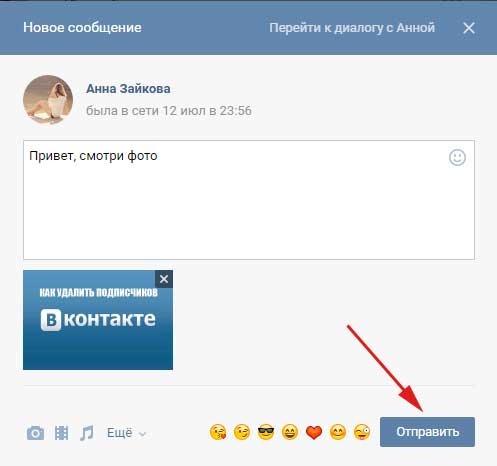
Поставить на аватарку
Фото профиля – это визитка, помогающая другим участникам узнать человека.
Чтобы поставить аватар, предпринимают следующие шаги:
- Открывают свою страницу.
- Тапают по месту, предназначенному для портрета.
- Выбирают изображение или делают мгновенный снимок.
- Кликают по надписи «Сохранить».
Остается только выбрать область кадра, которая будет видна гостям профиля. Аватар готов.
Добавить в альбом
Снимки, загруженные в соцсеть, можно систематизировать в зависимости от тематики. Контент распределяют по папкам во вкладке «Мои фото». Чтобы создать новую директорию, нажимают на опцию «Создать альбом».
Медиа добавляют из «Галереи» или перетаскивают в папку из ранее опубликованных.
Выложить на стену
Есть 2 способа поделиться с друзьями интересным кадром:
- Зайти на свою страницу.
- Разместить публикацию сразу в «Ленте».
Достаточно нажать на поле «Что нового» и кликнуть по иконке картинки. Можно добавить кадр из «Галереи» или снять мгновенную фотографию.
Разместить в группе
Сделать публикацию в сообществе несложно.
Для этого делают так:
- Открывают группу.
- Находят на «Стене» окно «Напишите что-нибудь».
- Кликают по пиктограмме «Фото».
- Добавляют изображение и нажимают кнопку «Отправить».
Публикация появится на странице. Иногда в пабликах существует премодерация. В этом случае фотка будет видна подписчикам после одобрения администрацией.
Отправить в сообщении другому пользователю
Делятся медиафайлом с друзьями в личке следующим образом:
- Заходят во вкладку «Мессенджер».
- Находят контакт и открывают диалог.
- Нажимают на значок скрепки рядом с окном сообщения.
- Выбирают «Фото».
- Кликают по опции «Сохранить».
- Нажимают на стрелку для отправки.
К одному сообщению можно прикрепить 10 фото.
Загрузить в историю
В верхней части ленты находят иконку со своей аватаркой. Чтобы разместить сториз, нажимают на «плюс». После этого выбирают медиа и тапают по надписи «Опубликовать».
Способы добавления фотографий и изображений
Загружать медиа можно из памяти компьютера и с мобильных устройств в несколько кликов.
С компьютера или ноутбука
Чтобы выложить в соцсеть фотку с ПК, необходимо:
- Выбрать место публикации.
- Нажать на значок «Добавить».
- Указать путь к папке с файлом.
- После загрузки добавить описание снимка.
- Кликнуть по опции «Сохранить».
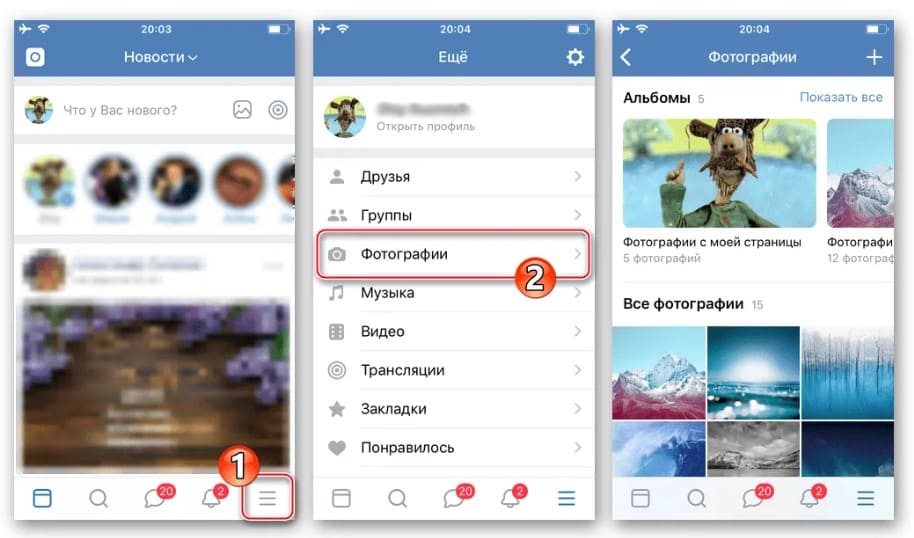
С телефона «Андроид»
На смартфонах на базе «Андроид» добавлять медиа в ВК можно прямо из «Галереи» телефона. Достаточно открыть картинку, нажать кнопку «Поделиться в» и тапнуть по иконке соцсети.
Остается только выбрать, где разместить изображение: на своей «Стене», в группе, сториз или отправить личным сообщением.
С «айфона»
На смартфонах с iOS размещать снимки можно в приложении VK. Также на «айфоне» можно воспользоваться мобильной версией сайта m.vk.com. Принцип действий такой же, как на ПК. Можно выбрать подходящее фото из «Галереи» или воспользоваться камерой.
Публикация из других социальных сетей
Сегодня пользователи часто имеют несколько аккаунтов на разных сайтах. Некоторые соцсети интегрируются между собой, и при подключенной функции кросспостинга публикация в одной сети автоматически дублируется в ВК. Если такой настройки нет, поделиться фото можно, разместив на «Стене» активную ссылку.
